Como emitir corretamente notas fiscais de venda e devolução de GLP (Gás Liquefeito de Petróleo)?
A emissão de notas fiscais de venda e devolução de gás GLP (Gás Liquefeito de Petróleo) exige atenção especial no preenchimento dos campos. Com a implantação da versão 4.0 da NF-e, foram criados novos campos para o gás GLP, cujo preenchimento incorreto pode causar rejeições na emissão da nota fiscal. Primeiramente no menu FAT 1.6.A > [Inf. Fiscais ] > [Sped] deve-se acessar o cadastro do produto e verificar se nele está informado o Código Tabela ANP.
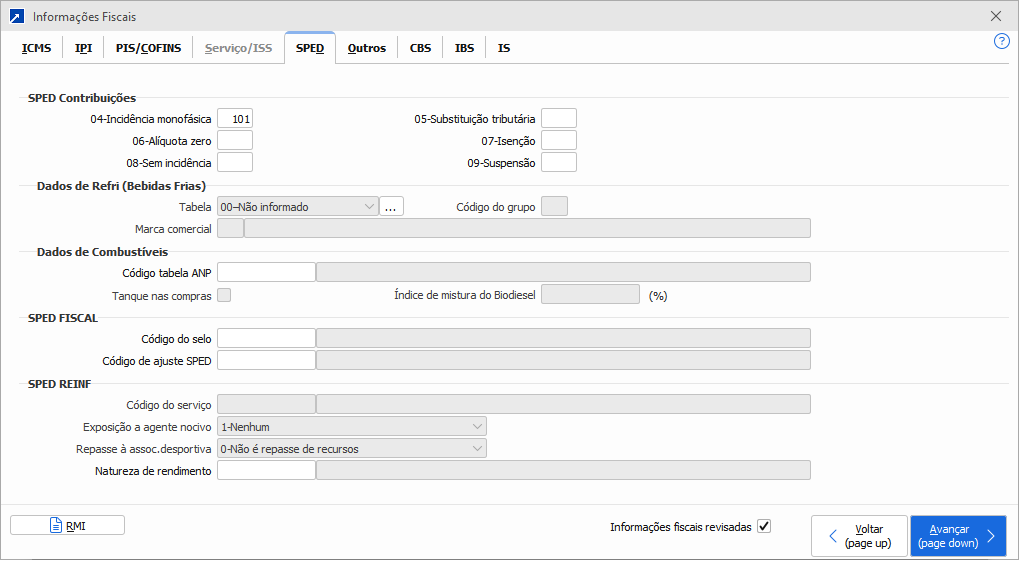
Outra exigência na emissão das notas fiscais de venda e devoluções de gás são as tags que devem conter as informações de %GLP:
% GLGNn – Percentual de Gás Natural Nacional
% GLP – Percentual de GLP derivado do petróleo
% GLGNi – Percentual de Gás Natural Importado
Essas informações devem ser verificadas na nota fiscal de compra ou consulte o fornecedor. Para que essas informações sejam listadas nas tags específicas é preciso preencher a ficha de especificação do produto, conforme listado abaixo:
Acessar o menu FAT 1.8.P, clicar no F4 para gerar o código da especificação.
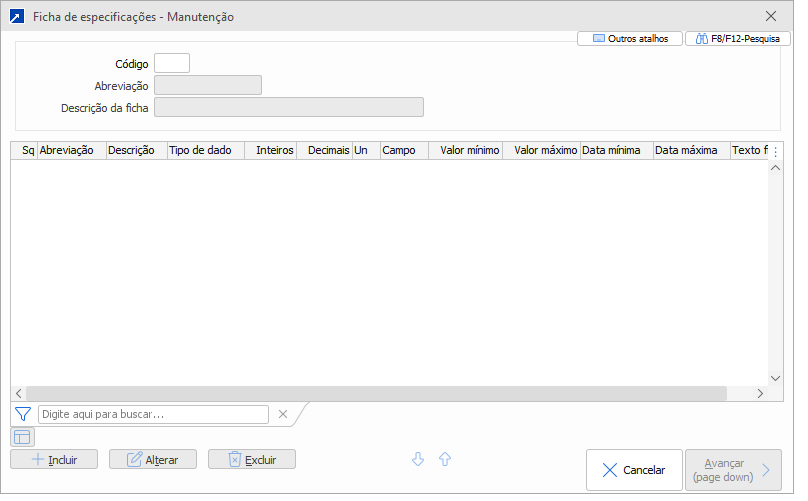
No campo abreviação informar GLP e na descrição da ficha também informar GLP. Utilize exatamente essa forma de escrita, sem espaços e com letras maiúsculas.
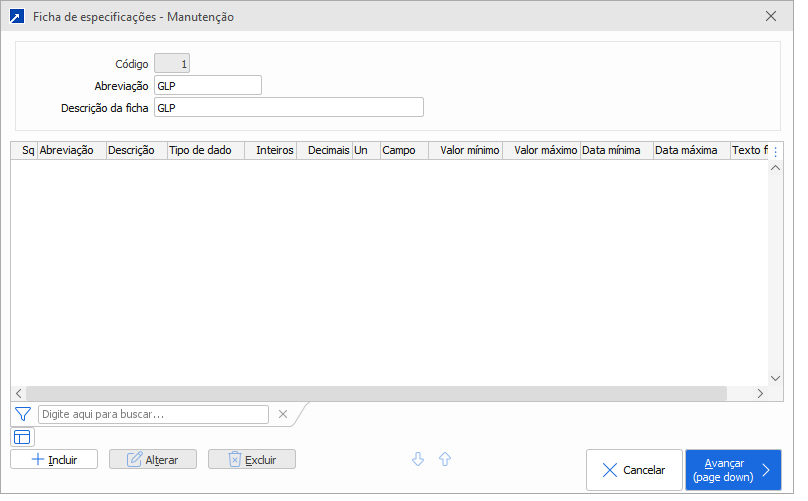
Depois da descrição da ficha clicar no botão incluir. Agora serão inclusas as especificações do produto, para posteriormente ser informado o percentual.
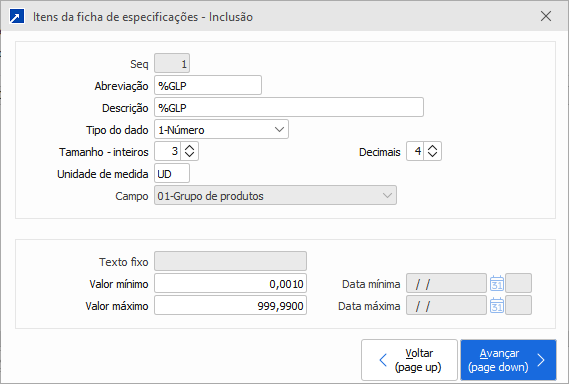
Depois de informar os campos exatamente como apresentados na imagem acima, avançar. Clicar no botão incluir e informar as outras duas especificações.
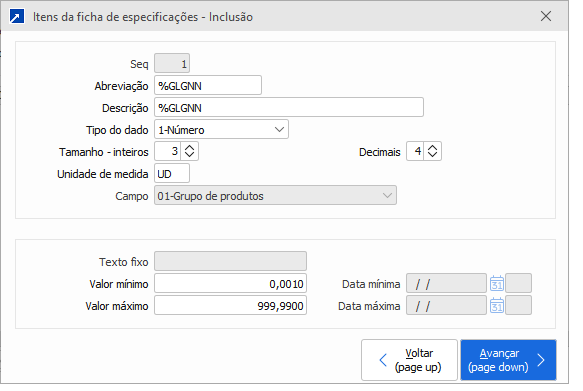
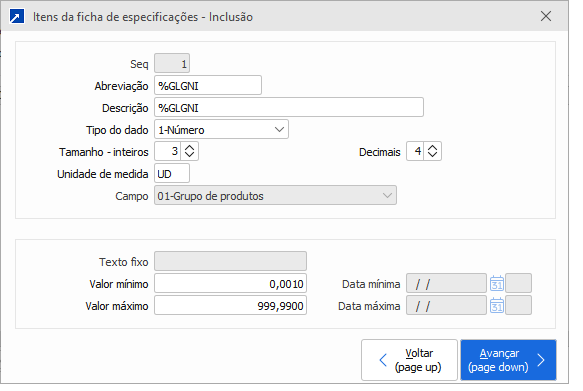
Depois de informar as 3 especificações avançar e confirmar.
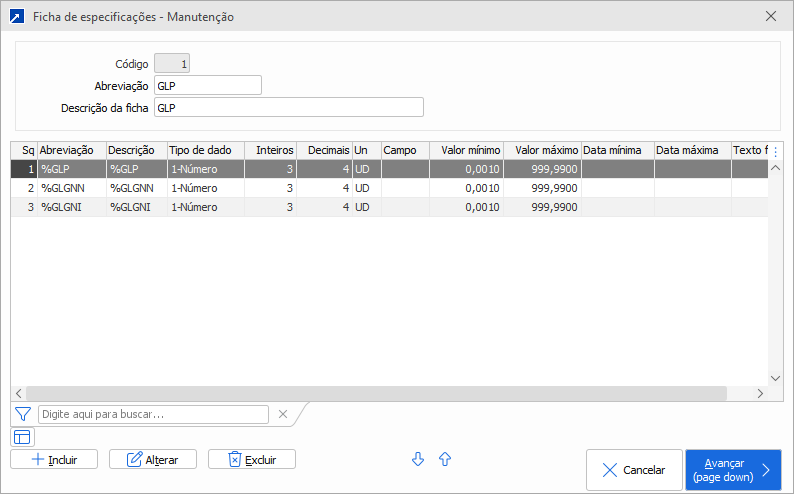
Agora precisa ser informada a ficha de especificação no produto. Acessar o menu FAT 1.6.A, selecionar o produto, clicar no botão [Dados adicionais] seguido pelo botão
[Especificações]. Abrirá a tela para incluir a especificação, clicar no botão [incluir]. Informar o código da especificação cadastrada e dar enter. Serão listadas na tela as especificações.
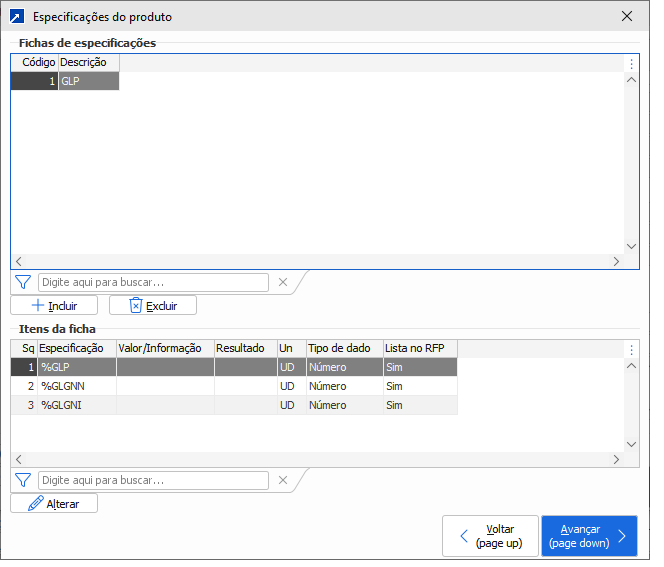
Agora os percentuais precisam ser ajustados de acordo com a nota fiscal de compra. Para isso basta selecionar a sequência e clicar no botão [alterar], seguir o exemplo abaixo para preenchimento:
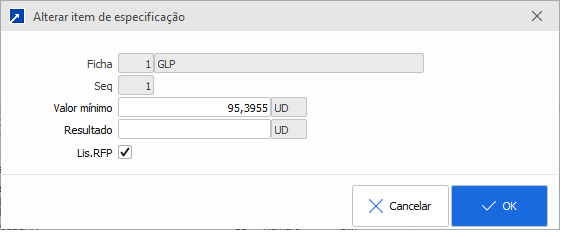
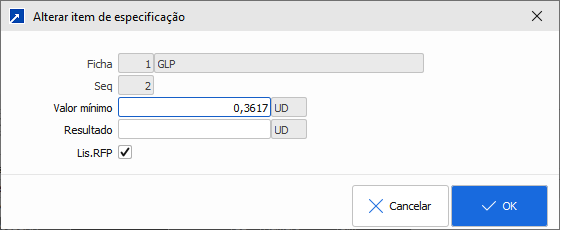
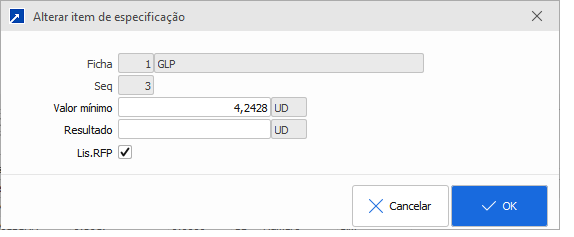
A soma das 3 sequências deve totalizar 100. Importante ressaltar que estes percentuais devem ser confirmados na nota fiscal de compra, estes são somente para fins de exemplo.
Depois de informar as informações na janela ficarão visíveis para conferir.
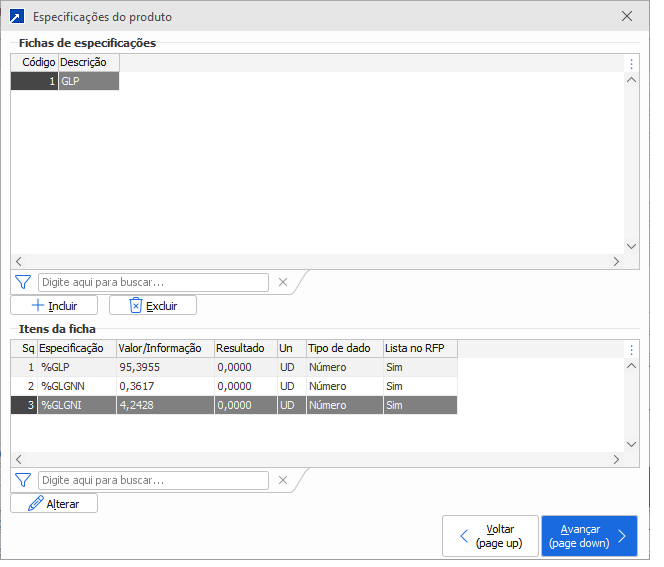
Feito isso, basta apenas avançar e confirmar a alteração do produto.